Como adicionar conteúdo: Link
Como adicionar conteúdo: Link
Você pode adicionar um conteúdo do tipo Link no seu ambiente. Para fazer isso é bem simples, veja o passo-a-passo abaixo:
- Clique no ícone ≣ Menu para abrir a sidebar, depois clique em Biblioteca;
- Procure pelo Espaço no qual deseja criar o conteúdo e acesse;
- Selecione a opção Novo conteúdo e selecione Link;
- Um modal aparecerá. No primeiro campo, informe a URL do conteúdo e clique em Próximo.
Após inserir o link, você poderá fazer mais algumas edições:
- A plataforma gera uma capa automaticamente para a maioria dos links. Para trocar a imagem de capa, basta clicar em cima da imagem e fazer o upload do seu computador;
- Também será gerado um título automático para a maioria dos links. Para editar o título, basta clicar e digitar. Você também pode inserir emojis 🌱, basta clicar com o botão direito do mouse e clicar em Emojis;
- O campo Descrição é opcional e você pode dar uma breve descrição sobre o conteúdo, por exemplo;
- Os campos Espaço e Seção já estarão preenchidos com o espaço onde você está criando o conteúdo e a seção geral, para alterar, basta buscar pelo espaço e/ou seção desejada.
- Por fim, é só clicar no botão Publicar para finalizar a adição do conteúdo, ou em Cancelar para desistir da ação.
Existem outros dois caminhos para criação de conteúdos na plataforma:
1: Você também consegue criar o conteúdo a partir da página Biblioteca, basta você clicar em Adicionar+, escolher Link e seguir a partir do passo 3.
2: Utilizando o botão + que fica no canto superior direito da tela (ao lado do botão de ajuda). Basta você clicar no botão, escolher Link e seguir a partir do passo 3.
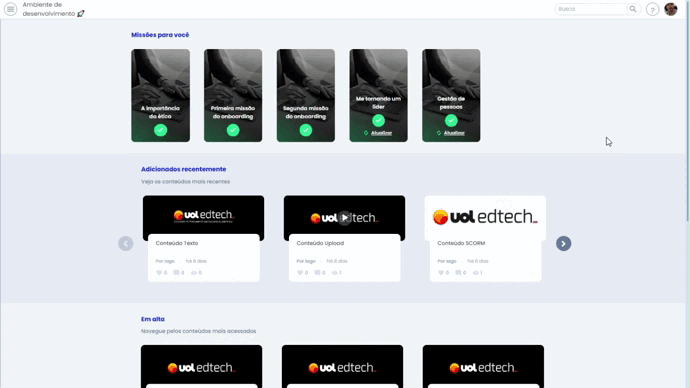
Links suportados pela plataforma
Você pode incluir no seu ambiente:
- Links do YouTube;
- Links do Vimeo;
- Links de TED Talks;
- Links do Slideshare;
- Links dos Editores de Documentos Google;
- Outros links da internet.
Links não suportados pela plataforma
Entretanto, o player de conteúdo da plataforma poderá direcionar para abrir alguns links da internet fora do ambiente. Isso acontece porque alguns sites não permitem serem exibidos dentro de outro site.
O que fazer quando um link não é suportado?
Fique tranquilo, existem algumas alternativas. Você pode verificar se o site onde o conteúdo está alocado permite que ele seja embedado (incorporado) em outro site. Se for possível, ele irá disponibilizar um código HTML - embed code - que pode ser inserido em nossa plataforma como um conteúdo do formato Texto HTML. Em sites como YouTube, Vimeo, Spotify e TED Talks, por exemplo, é possível realizar essa ação.
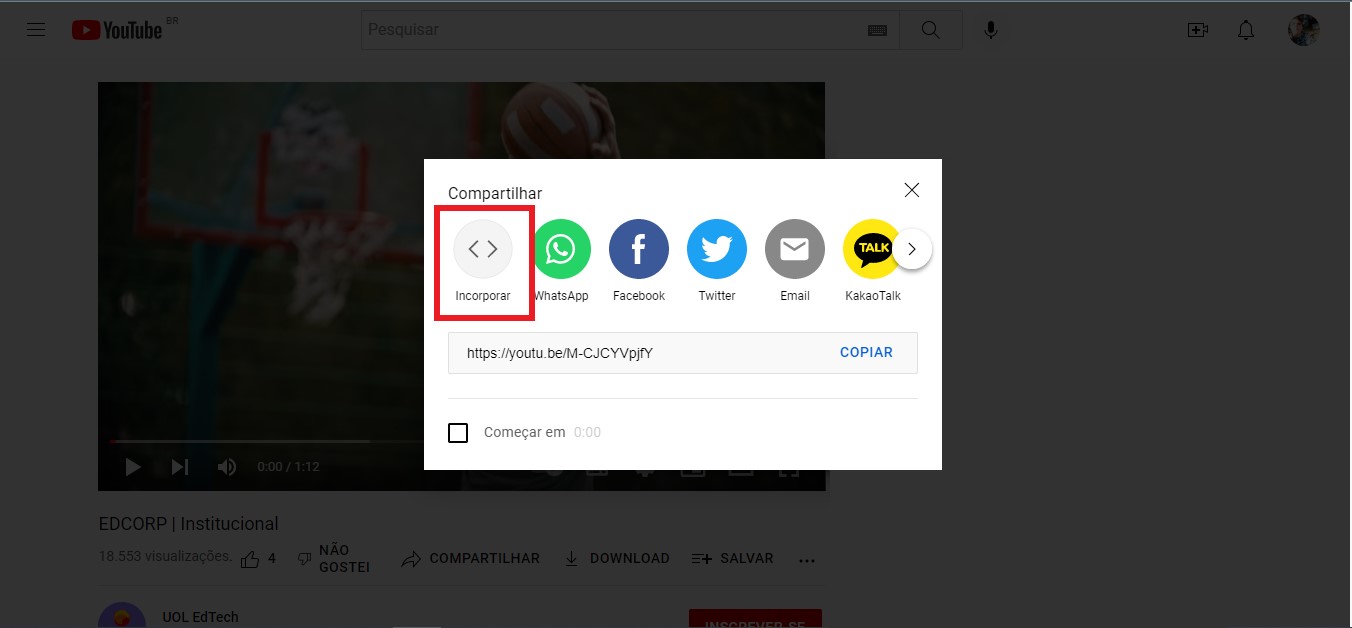
Outra ação possível para os casos em que o link não seja suportado pela plataforma e não exista a possibilidade de embedá-lo (incorporá-lo) pelo seu embed code, é a criação de um conteúdo do tipo Texto. Ou seja, você pode criar um texto com uma introdução sobre o conteúdo e com o link externo para que o usuário acesse o site onde está de fato o conteúdo.
